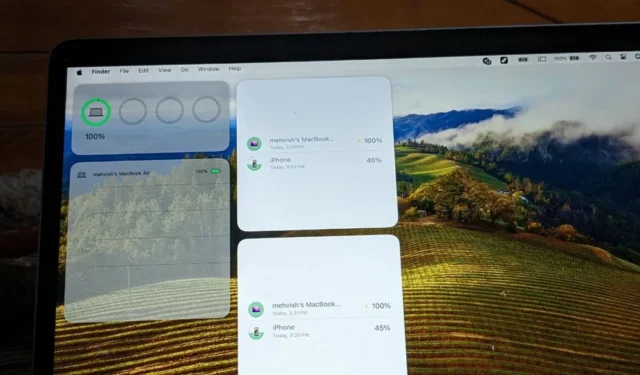
雖然 iPhone 支援原生電池小工具,但它僅顯示 Apple Watch、Pencil 和 AirPods 等配件的電池電量。有時我們想在 MacBook 或 iPad 上檢查 iPhone 的電池電量,反之亦然!值得慶幸的是,有一些方法可以實現這一目標。讓我們了解如何在 MacBook 和 iPad 上檢查 iPhone 電池電量。
1.使用“尋找我的應用程式”
Apple 的「尋找我的應用程式」,可讓您定位透過相同iCloud 帳號連接的Apple 裝置< /span> 也可以幫助您檢查裝置的電池電量。因此,您可以使用此應用程式在 MacBook 或 iPad 上查看 iPhone 的電池電量。同樣,您可以在 iPhone 和 MacBook 上檢查 iPad 的電池電量,或在 iPhone 和 iPad 上檢查 MacBook 的電池電量。
使用 iPad 上的「尋找我的應用程式」來檢查 iPhone 電池
1。 在 iPad 上開啟「尋找我的應用程式」。
2. 選擇裝置選項卡,然後從清單中選擇您的 iPhone。

3. 在 iPad 上,您將看到 iPhone 的電池指示燈,其中顯示剩餘電池電量。

在 MacBook 上使用「尋找我的應用程式」來檢查 iPhone 電池
1。開啟 MacBook 上的「尋找我的」應用程式。
2. 從「裝置」標籤中選擇iPhone 。

3。然後點選地圖上您的 iPhone 旁邊的 (i) 。< /span>

4。您將看到 iPhone 的電池電量。不幸的是,「尋找我的應用程式」不顯示電池百分比,但即使是電池指示器也足以估計剩餘電池電量。

2. 使用第三方應用程式
如果您想要更好的解決方案來檢查 MacBook 或 iPad 上的 iPhone 電池,那麼第三方應用程式將為您提供協助。這些應用程式還具有顯示電池百分比甚至支援小部件的優勢。
使用以下步驟在 MacBook 或 iPad 上檢查 iPhone 電池百分比:
1。 從 Apple Store 在您的 iPhone、MacBook 和 iPad 上安裝AllMy Batteries 應用。
2. 開啟應用程序,您將看到使用相同 iCloud 帳戶連接的所有 Apple 設備的電池百分比。

您也可以將此應用程式的小工具新增到 iPad 或 MacBook 的主畫面上,以便您可以直接從主畫面查看電池電量,如下所示。
在 iPad 小工具上顯示 iPhone 電池
1。 安裝 AllMyBatteries 應用程式後,長按 iPad 主畫面上的任何空白區域。
2。點擊頂部的新增 (+)圖示。

3. 選擇 AllMyBatteries 小元件並選擇您要新增的小元件樣式。最後,點擊底部的「新增小工具」按鈕。

該小工具將會新增到 iPad 的主螢幕,顯示 Apple 裝置的電池百分比。
在 Mac 小工具上顯示 iPhone 電池
1. 在MacBook 上,右鍵點選壁紙,然後從視窗中選擇編輯小工具選單。

2. 將顯示小部件的視窗。點選左側邊欄中的 AllMyBatteries 小工具。然後,按一下首選的小工具樣式將其新增至 MacBook 的桌面。

下面是顯示 iPhone 電池的小工具在 Mac 上的樣子:

3. 在 MacBook 上使用熱點選項
有一個隱藏的方法可以在 MacBook 上檢查 iPhone 的電池。您所需要做的就是從頂部功能表列打開 Wi-Fi 面板,您將看到 iPhone 的電池電量。
以下是從 MacBook 檢查 iPhone 電池電量的詳細步驟:
1. 在MacBook 上,按住鍵盤上的Option 鍵,然後點按< /a a> 選單列中的圖示。 Wi-Fi
2。等待幾秒鐘,直到您的 iPhone 顯示在「個人熱點」部分下。然後,查看電池圖示以估計 iPhone 的電池電量。在某些 MacBook 上,您也可以將滑鼠懸停在 iPhone 上來查看百分比。

要使此方法發揮作用,請記住以下事項:
- 確保您在所有裝置上使用相同的 iCloud 帳戶。
- 必須啟用藍牙。
- 如果您的 iPhone 支援個人熱點,則此方法將有效。
- 熱點不需要打開。
經常問的問題
1. 如何在 iPhone 或 iPad 上顯示電池百分比?
轉至“設定”,然後轉至“電池”,然後啟用“電池百分比”旁的開關。查看在 iPhone 上顯示電池百分比的其他方法。
2. iPhone電量達到一定水準時可以收到提醒嗎?
是的,當您的 iPhone 電池電量達到 80% 時,您會收到提醒。 查看我們的貼文大致相同。
管理 iPhone 電池
這些是在 MacBook 和 iPad 上檢查 iPhone 電池的一些簡單方法。另外,了解如何在鎖定畫面上顯示 iPhone 電池。並了解如何解決 iOS 中的電池消耗問題。




發佈留言